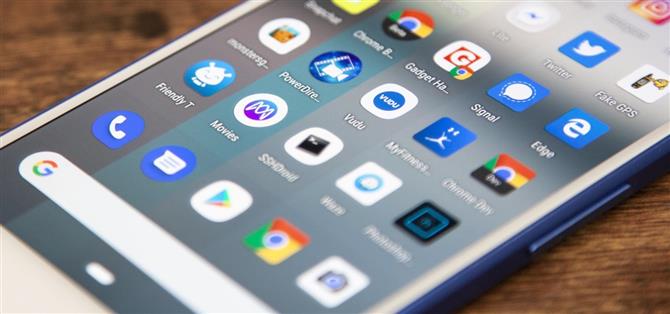Per quelli di voi a cui piace cambiare frequentemente le forme delle icone nella schermata principale, il processo è cambiato in Android 10. L’impostazione è nascosta e ora si applica a più che alle icone della schermata principale.
Nelle versioni precedenti di Android, in particolare Oreo e Pie, puoi premere a lungo la schermata iniziale, scegliere “Impostazioni home”, selezionare “Cambia forme icona”, quindi scegliere tra l’opzione circolare predefinita, quadrato, quadrato arrotondato, cerchio o lacrima forme dell’icona. Super facile. Questo è stato inizialmente disponibile su Pixel ma è stato esteso ad altri dispositivi da Nokia, Essential, Moto e altri.
Bene, in Android 10, che è disponibile solo per Google Pixel, Pixel XL, Pixel 2, Pixel 2 XL, Pixel 3 e Pixel 3 XL (e le loro controparti 3a) in questo momento, l’opzione “Cambia forma icona” non è da nessuna parte si trova in “Impostazioni home”. In effetti, non lo troverai da nessuna parte se non ti capita di avere sbloccato “Opzioni sviluppatore”. Se il menu non è nascosto, è il primo punto da cui iniziare se si desidera modificare l’aspetto della schermata iniziale.
- Da non perdere: 15 motivi per sbloccare le opzioni per gli sviluppatori sul tuo Android
Passaggio 1: sblocca le opzioni sviluppatore (se non ancora fatto)
Vai su “Sistema” nell’app Impostazioni, quindi tocca “Avanzate” per espandere tali opzioni. Successivamente, premi “Informazioni sul telefono”, quindi espandi la sua sezione “Avanzate”. Infine, tocca rapidamente almeno sette volte sul “Numero di build” fino a visualizzare “Ora sei uno sviluppatore!” Potrebbe essere necessario inserire il PIN per continuare.
- Istruzioni complete: sblocca le opzioni per gli sviluppatori di Pixel in Android Pie e versioni successive
Passaggio 2: apri le Opzioni sviluppatore nel sistema
Se hai appena sbloccato le “Opzioni sviluppatore”, puoi semplicemente tornare indietro alcune volte per tornare al menu “Avanzate” nelle impostazioni “Sistema”. Altrimenti, vai su Impostazioni -> Sistema -> Avanzate -> Opzioni sviluppatore.
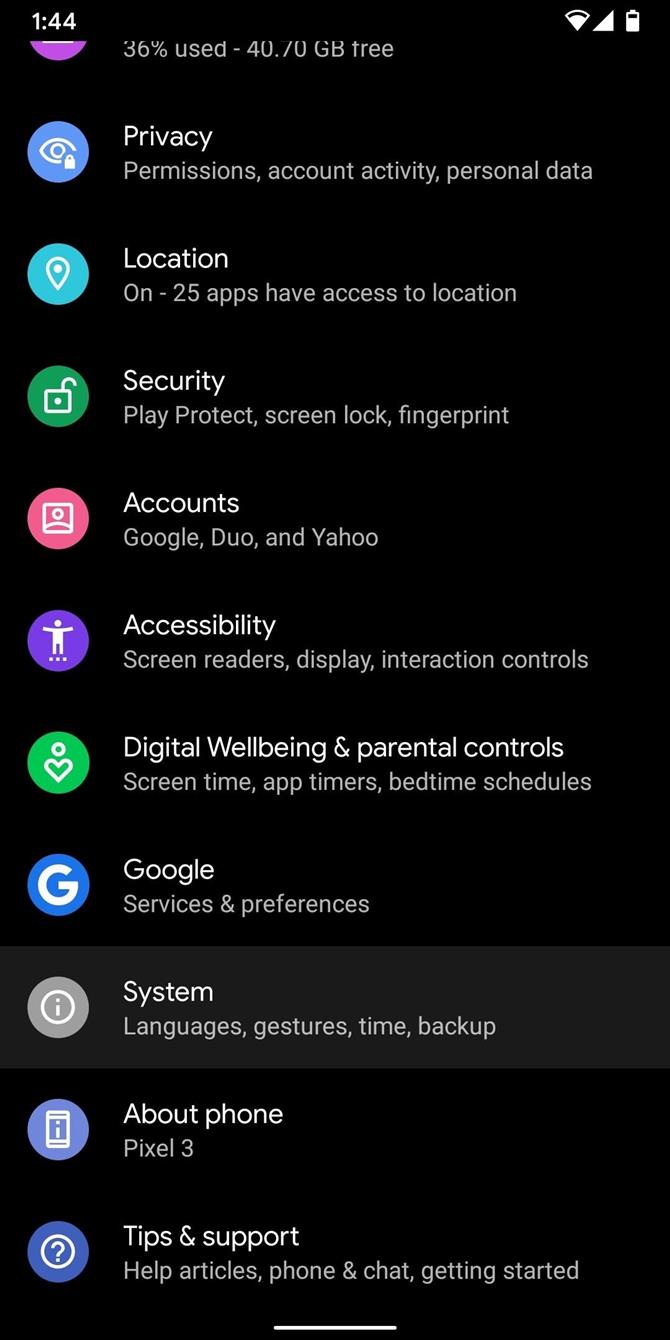
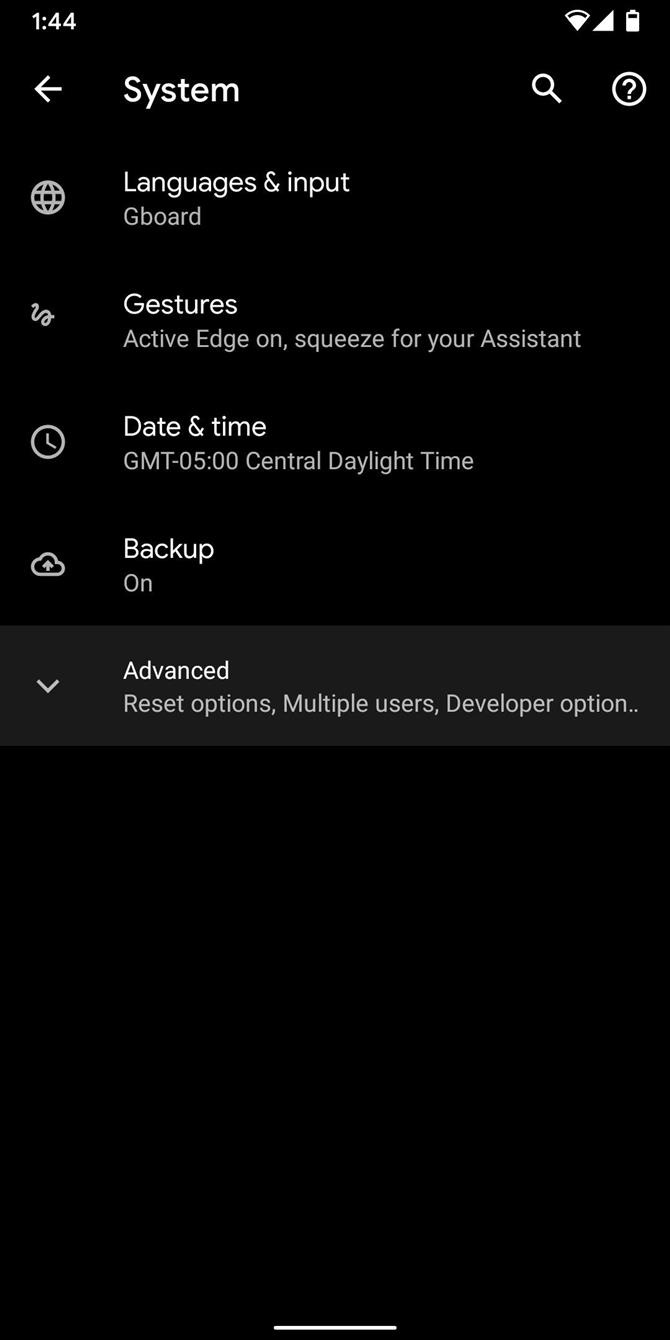
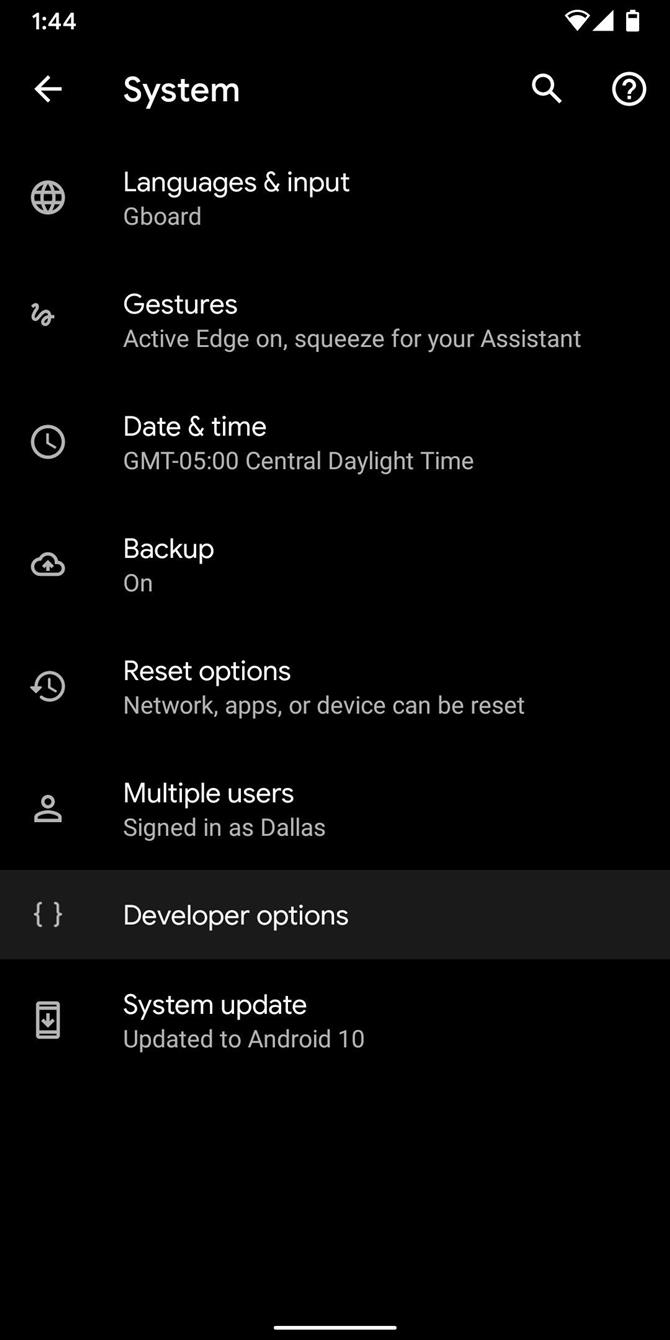
Passaggio 3: scegli le forme delle tue icone preferite
Una volta dentro, scorri fino in fondo e tocca “Forma icona”. Proprio come prima, compaiono alcune diverse opzioni: impostazione predefinita del dispositivo circolare, quadrato, a goccia, a quadretti e rettangolo arrotondato. Nel caso ti stia chiedendo, “Quadrato arrotondato” è ora chiamato “Rettangolo arrotondato” per qualche motivo.
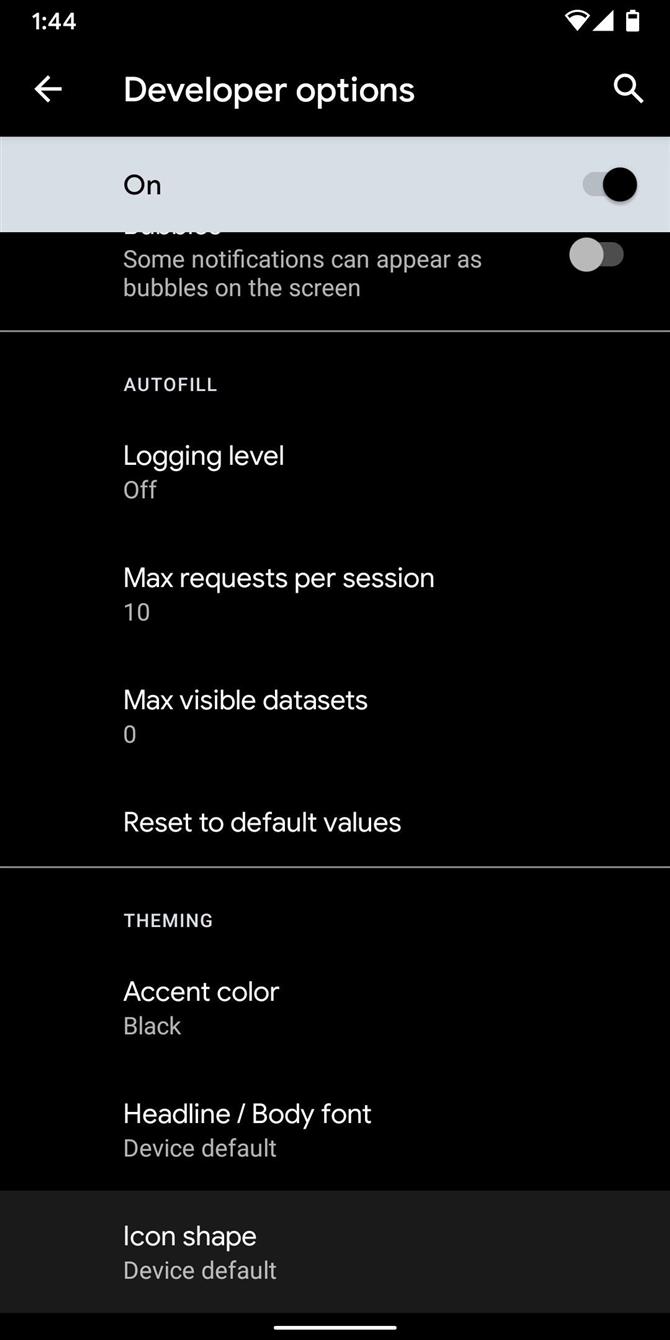
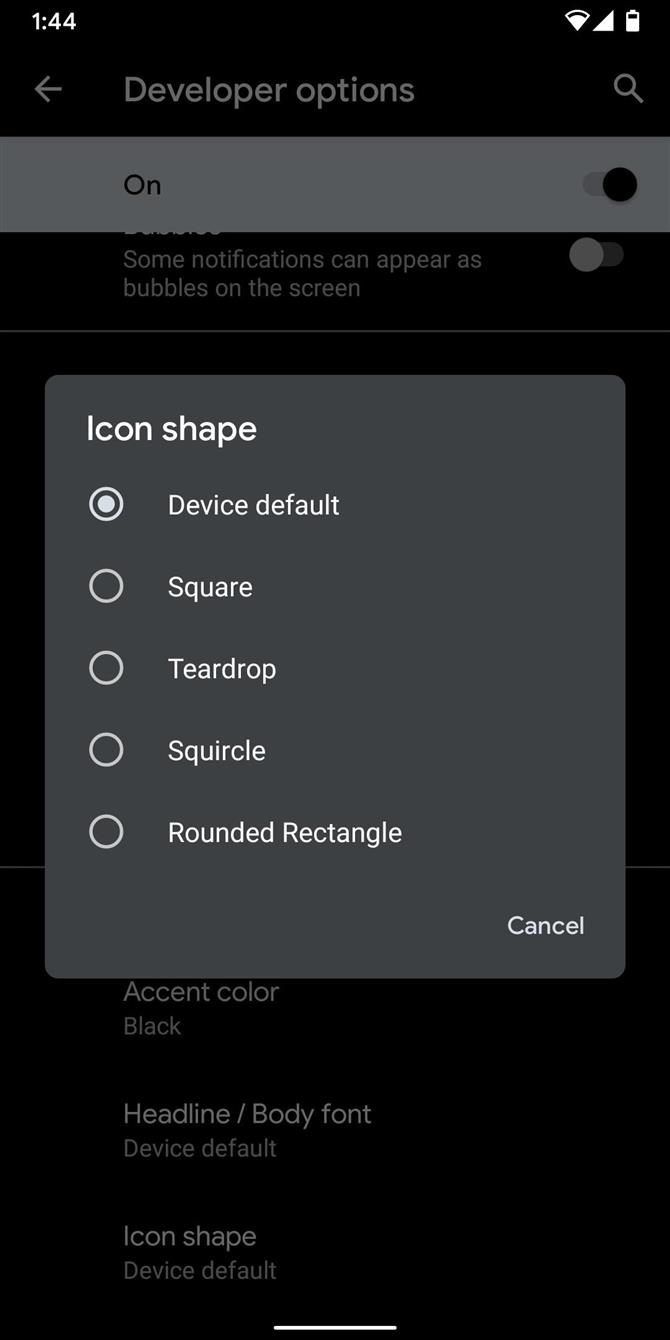
Questo non cambia più le icone delle app più avanti
Perché le impostazioni delle forme delle icone sono state spostate da “Impostazioni home” a “Opzioni sviluppatore” in Android 10? Perché ora si applica a qualcosa di più della semplice schermata principale. Impostazioni rapide (il menu a discesa), Panoramica (l’interfaccia utente multitasking) e il menu Condividi sono tutti interessati da una modifica, così come altre aree in cui vengono visualizzate le icone.
Di seguito sono riportati esempi delle opzioni di forma disponibili per Pixel, che mostrano i loro aspetti nel cassetto delle app, nelle Impostazioni rapide, nel menu Panoramica e nel menu Condividi.
Piazza




lacrima




squircle




Rettangolo arrotondato




Circolare